Registrarse
Registrarse
El usuario deberápodrá ingresarregistrar nuevas cuentas de usuario de dos maneras diferentes.
- Al iniciar sesión correctamente y se tenga PIN asignado a la
Playcuenta,Store o App Store dependiendo de la marca del dispositivo móvil con el que cuente e instalar la aplicación Ryder Track & Trace. Posteriormente deberá presionar el icono de la aplicación y esta acciónse mostrará lasiguientepantallapantalla:de "Ingresar PIN" con opciones de "¿Olvidó su PIN?", "Restablecer PIN" y "Registrarse", donde podrá presionar sobre la opción "Registrarse.
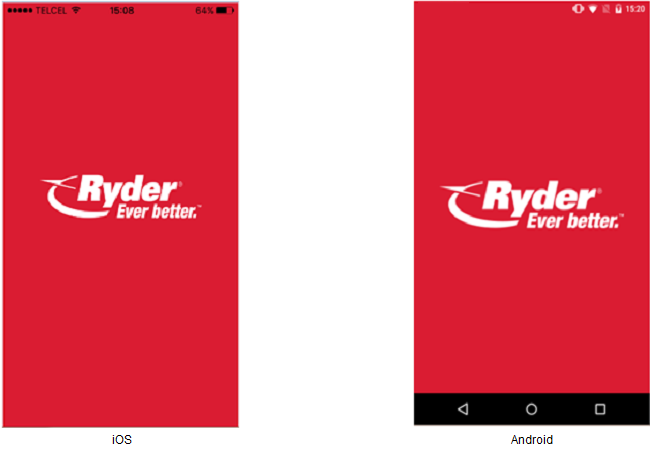
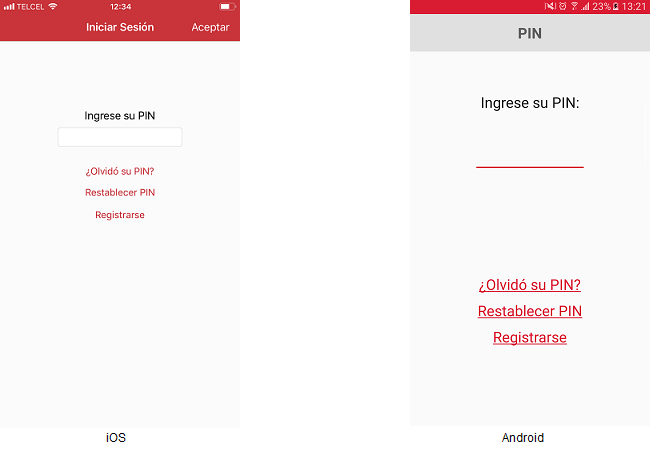
- El usuario al estar en la pantalla "Inicio de sesión", podrá presionar en la opción "Registrarse".

De las dos maneras diferentes, se podrá visualizar la pantalla "Registro" donde el usuario podrá capturar la información necesaria.
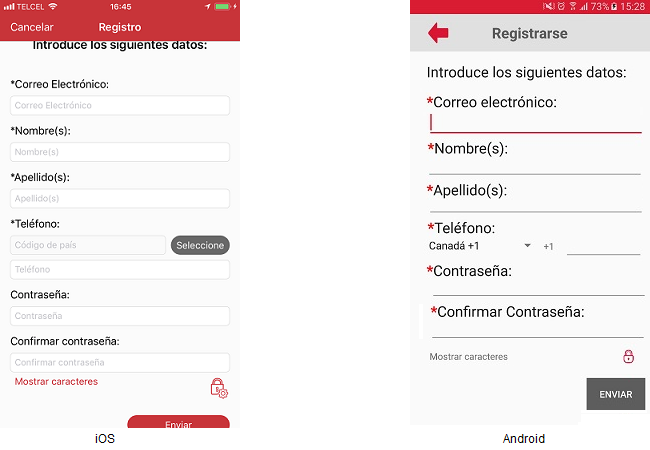
El usuario deberá visualizarcaptura la pantallainformación anteriorque porse unpide lapsopara la creación de 2una segundosnueva ycuenta posteriormentede deberá visualizar la pantalla Términos y Condiciones:
usuario..
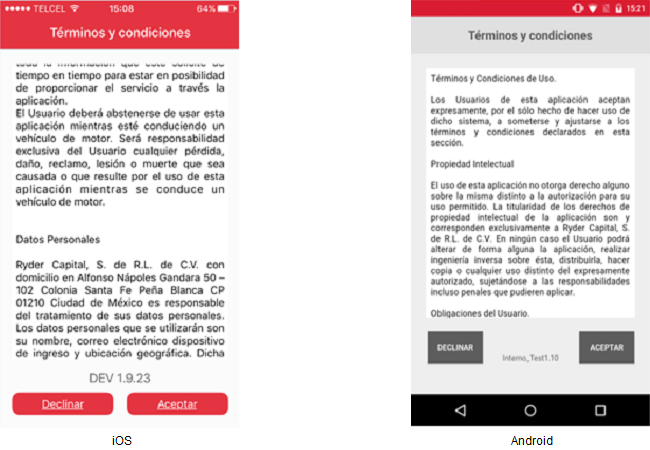
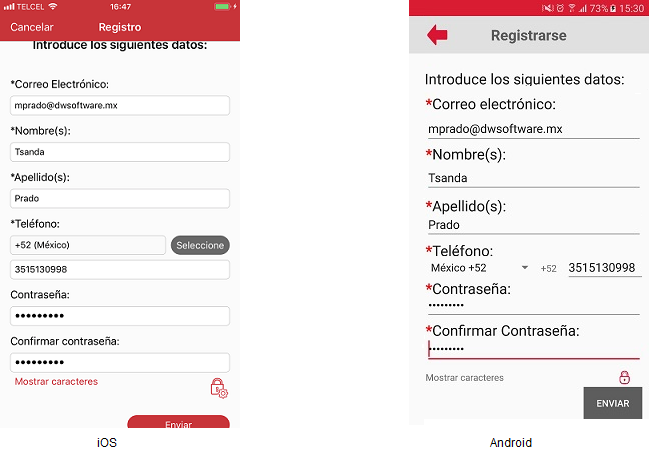
El usuario deberápodrá presionarvisualizar ellos botóncaracteres [Aceptar] y esta acción validará si esde la primeracontraseña vez que se está ingresando a la aplicación. Al ser la primera vez que se está ingresando, se mostrará la pantalla Inicio de Sesión.
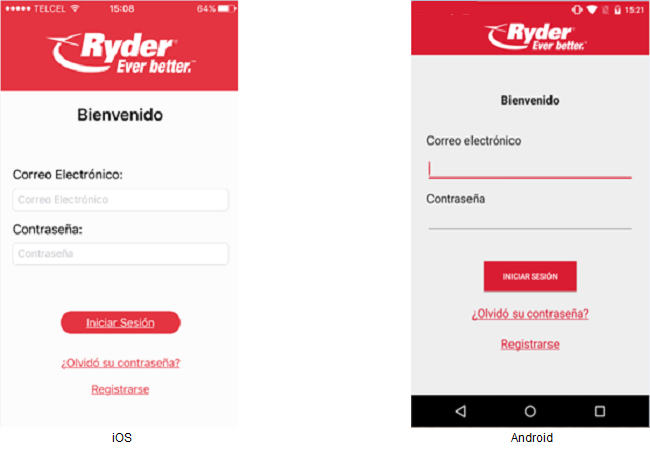
O el usuario deberá presionar el botón [Aceptar] y está acción hace que se la aplicación evalúe si es la primera vez que se está ingresando a la aplicación. Al no ser la primera vez que se está ingresando, se mostrará la pantalla donde se solicita la captura del PIN.
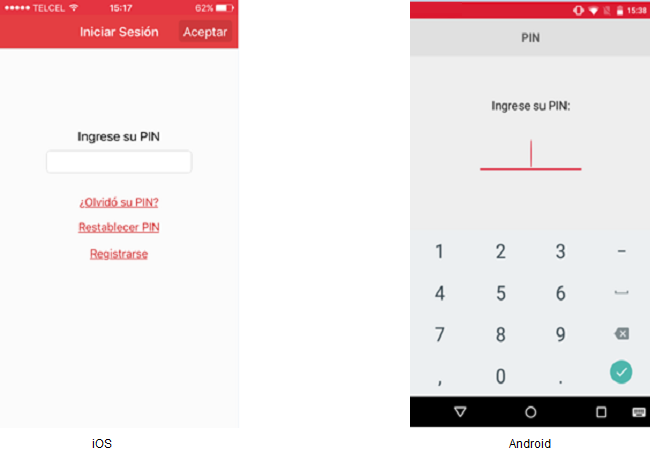
El usuario deberáal presionar la opción “Registrarse”"Mostrar y esta acción mostrará la pantalla Registrarse donde se hace solicitud de datos para un nuevo registro.caracteres"
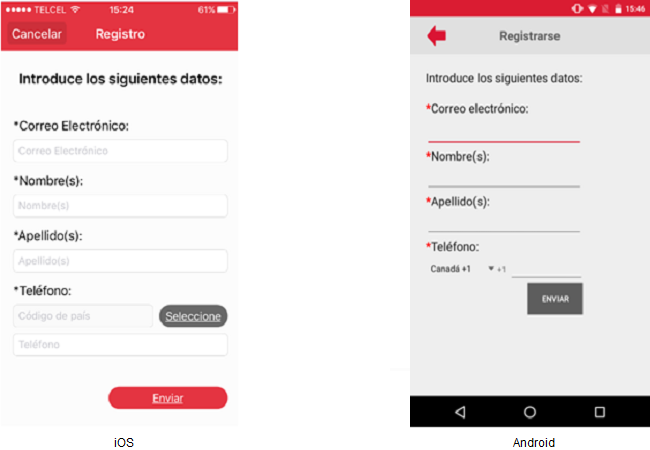
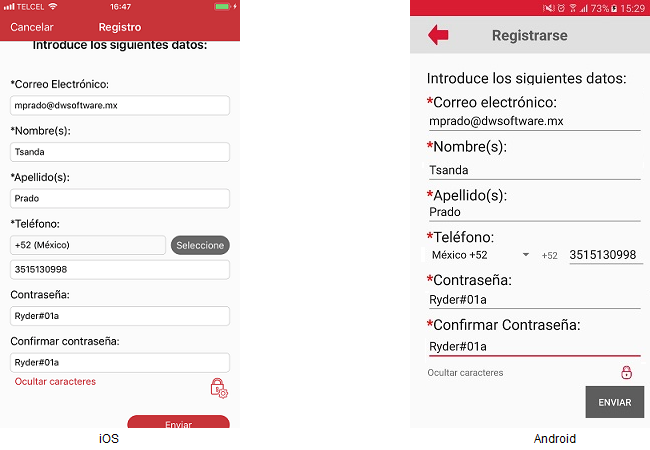
ElY usuarioal deberápresionar capturarla elopción correo"Ocultar electrónicocaracteres" yocultará estalos accióncaracteres validaráde quelas éste cuente con una estructura estándar correcta. Si el correo electrónico no cuenta con una estructura estándar correcta, se mostrará el siguiente mensaje:contraseñas.
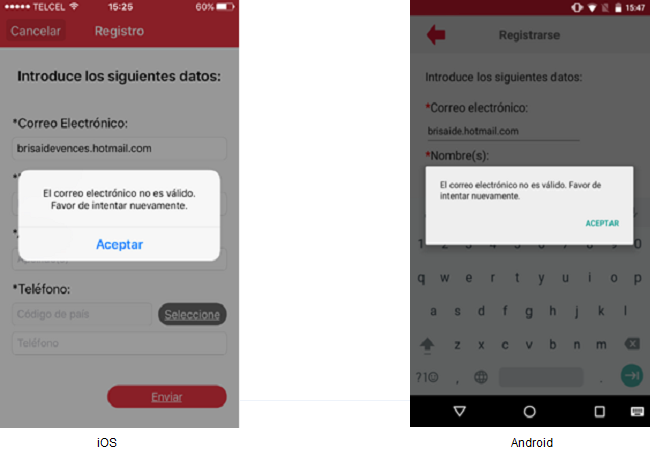
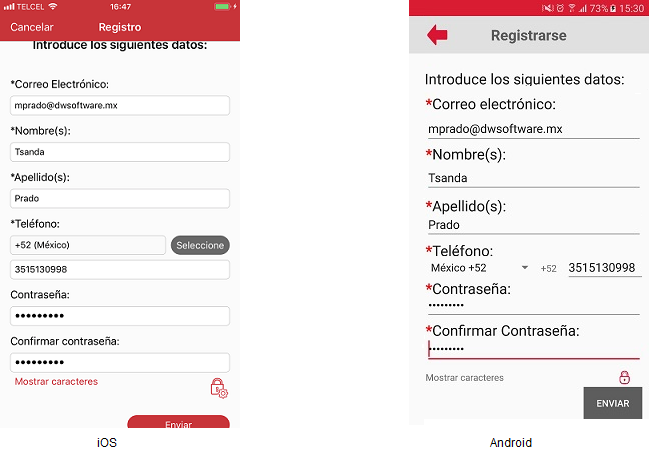
ElSe usuariopodrán deberávisualizar las reglas para establecer una contraseña al presionar el botónicono [Aceptar]en forma de un candado y estapara acciónocultar mostrarádichas reglas, presiona el mismo icono en forma de nuevo la pantalla donde se hace solicitud de datos para un nuevo registro con las cajas de texto en blanco excepto el dato correo electrónico:candado.
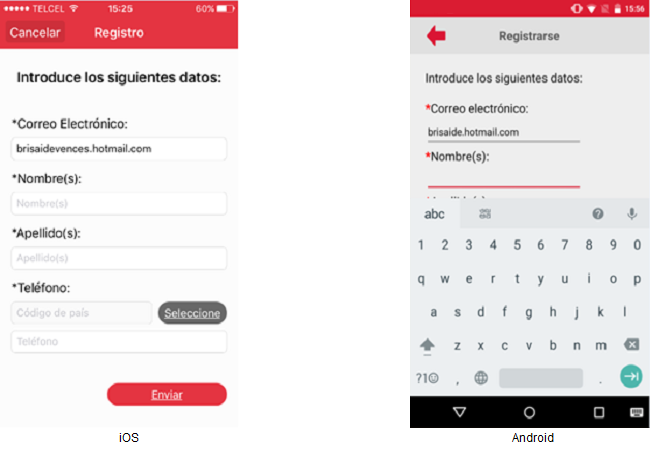
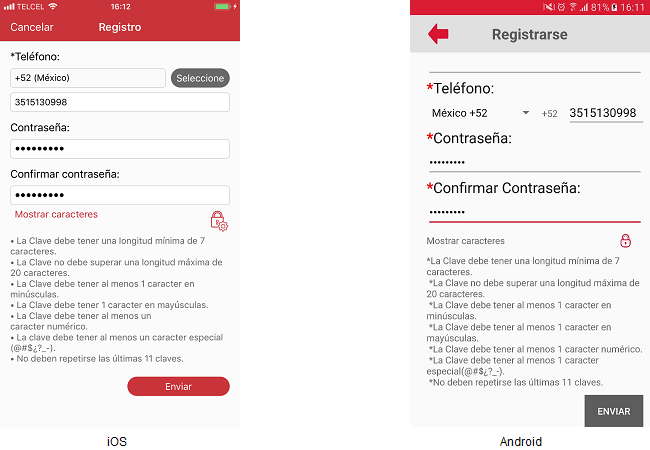
ElAl terminar, el usuario deberápresiona corregirsobre el correobotón electrónico"Enviar" y esta acciónse validará que éstetodos cuentelos campos obligatorios cuenten con una estructura estándar correcta. El correo electrónico si cuenta con una estructura estándar correcta. El usuario deberá continuar capturados los datos correspondientes, al capturar el teléfono se válida que cuente como máximo 15 dígitos y en caso contrario, no permite la captura de más números:información.
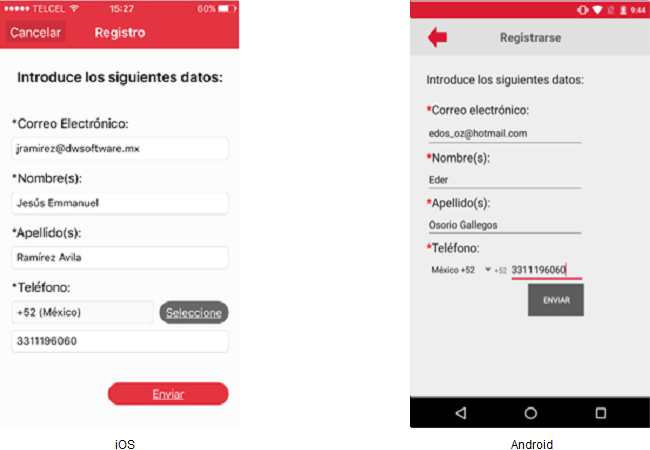
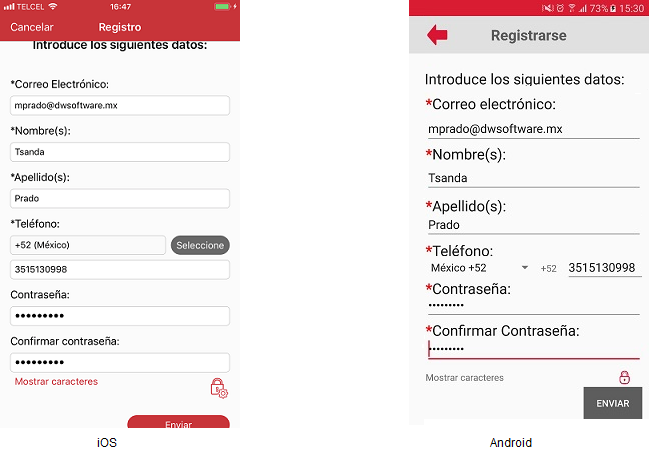
ElAl usuariono deberácumplirse presionarla elvalidación botón [Enviar] y esta acción validará que losde campos de carácter obligatorio cuenten con datos. Si al menos un campo de carácter obligatorio no cuenta con datos entoncesobligatorios, se resaltará el o los campos en blanco asignándoles un icono del signo de admiración en color rojo además de un mensaje rojo, y en el iPhone se mostrará el siguientemensaje mensaje"Los campos con asterisco (*) son de carácter obligatorio. Favor de capturarlos" que una vez aceptado mostrará los campos faltantes de datos en color rojo.
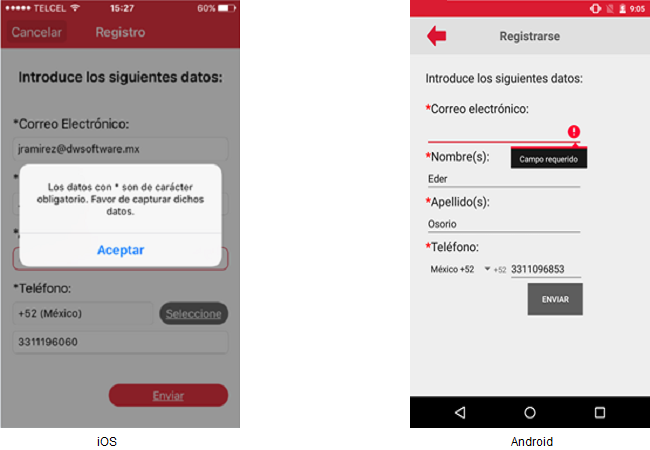
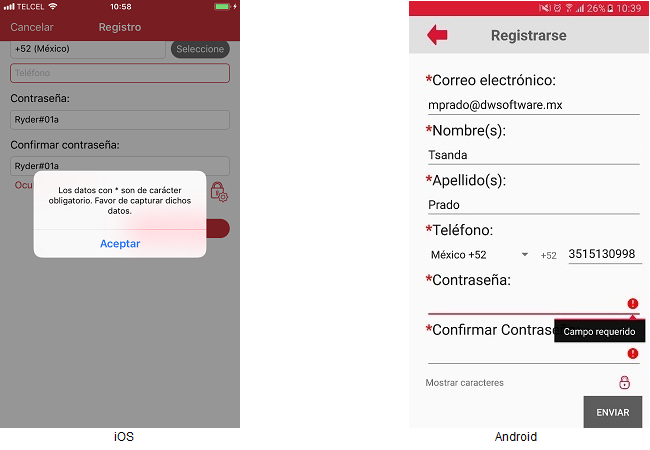
Al ser correcta la validación de campos obligatorios, se validará que las contraseñas cumplan con las reglas establecidas.

Al no cumplirse la validación de contraseñas, se mostrará un mensaje "Contraseñas no válidas, favor de verificar", se podrá aceptar el mensaje y corregir.
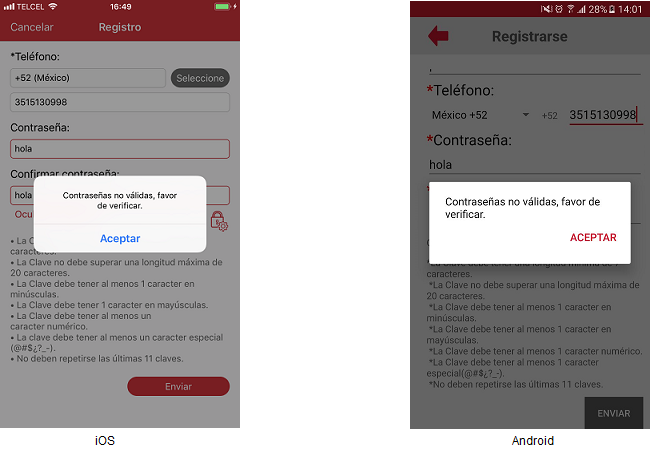
Al ser correcta la validación anterior, se validará que las contraseñas capturadas coincidan.

Al no cumplirse la validación de contraseñas coincidentes, el sistema mostrará un mensaje notificándole al usuario "Contraseñas no coincidentes, favor de verificar"
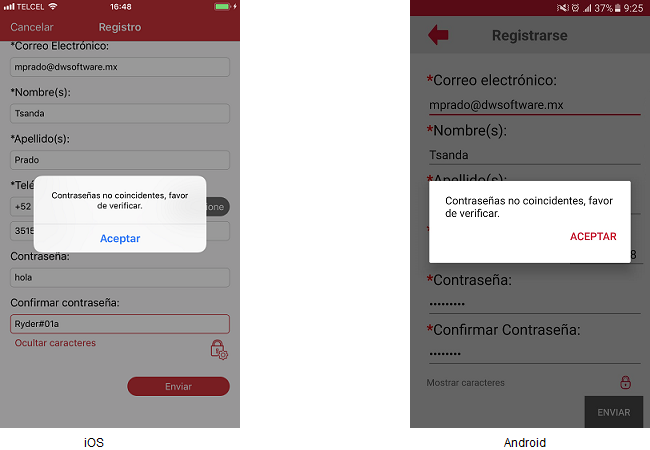
También se validará que el correo tenga una estructura correcta, si no es así, se mostrará un mensaje "El correo electrónico no es válido. Favor de intentar nuevamente".
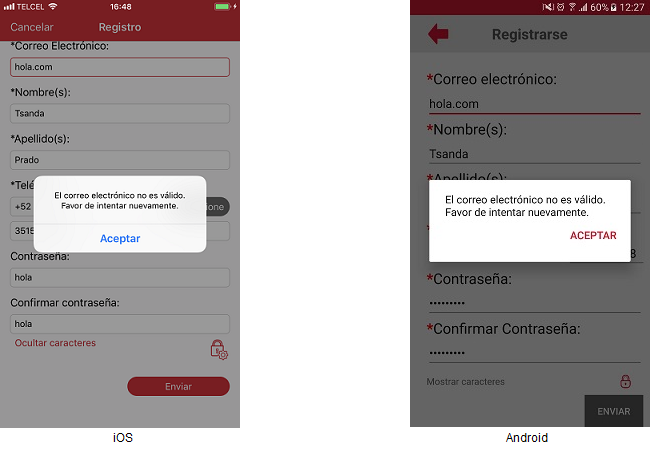
Se valida que el usuario no ingrese una dirección de correo electrónico que ya esté registrado, si es así, se visualizará un mensaje "El usuario ya está registrado en el sistema".
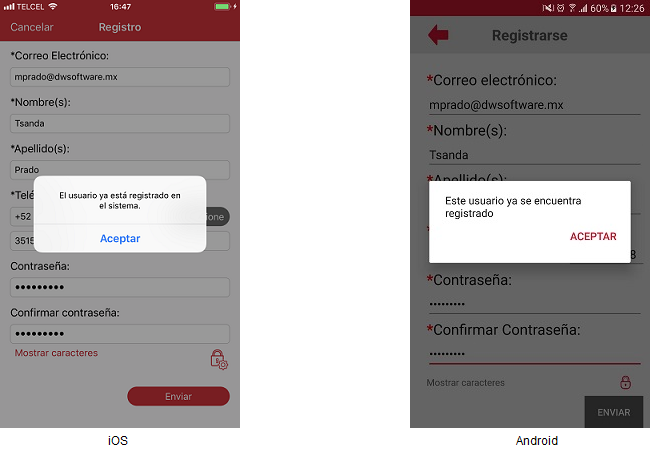
Al cumplirse todas las validaciones anteriores, el sistema mostrará un mensaje "Su solicitud ha sido recibida, se le notificará una vez que su cuenta haya sido activada"
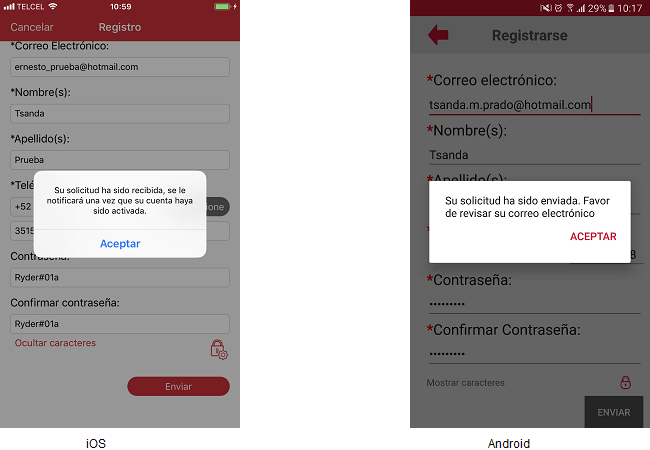
El usuario deberáacepta capturarel losmensaje datosy el sistema mostrará la pantalla "Inicio de caráctersesión" obligatorioya faltantes,sea posteriormentela deberáprimera presionar el botón [Enviar] y esta acción validarávez que elabre usuariola queaplicación seo desea registrar no exista en el sistema, y al existir se mostrará el siguiente mensaje:no.
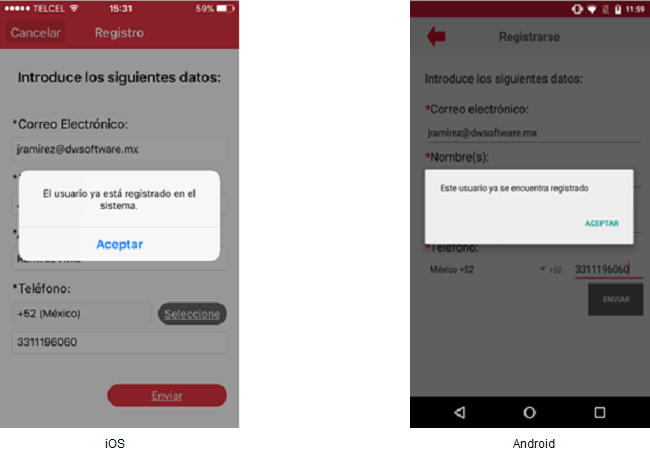

El usuario deberápodrá aceptarcancelar el mensajeregistro yde la nueva cuenta de usuario presionando el botón "Cancelar".

Al cancelar el registro, se mostrará la pantalla Registrarse con los datos capturados y/o seleccionados aún vigentes. El usuario deberá corregir e indicar una cuenta"Inicio de correosesión" electrónicoya que no haya registrado y presionar el botón [Enviar], esta acción validará que el usuario que se desea registrar no exista en el sistema, y al no existir se mostrará el siguiente mensaje:
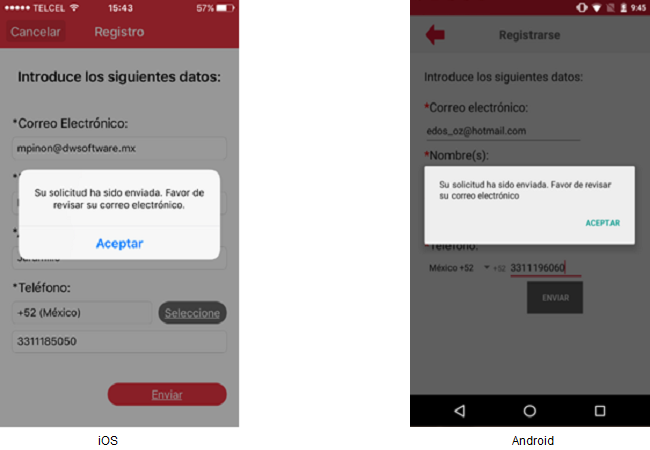
El usuario deberá presionar el botón [Aceptar] y esta acción mostrará la siguiente pantalla si es que es primera vez que se está ingresando a la aplicación.
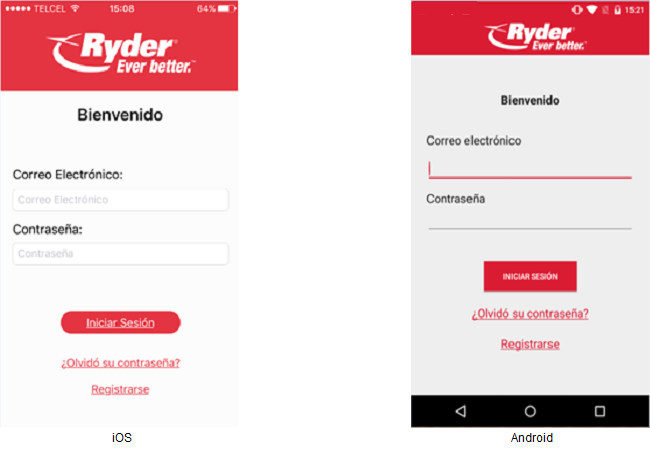
O el usuario deberá presionar el botón [Aceptar] y esta acción mostrará la siguiente pantalla si no essea la primera vez que se está ingresando aabre la aplicación.aplicación o no.
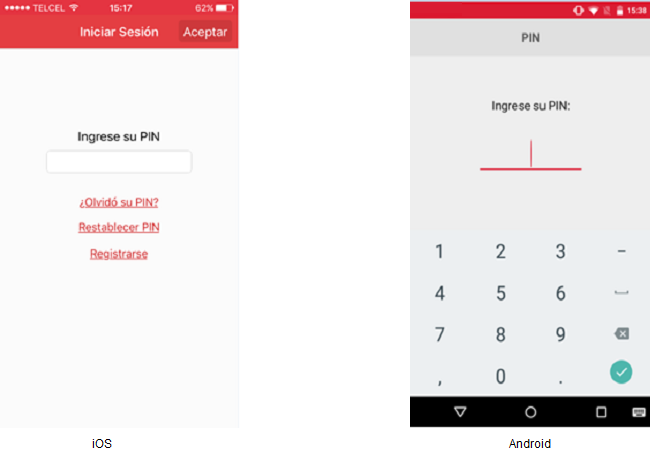

O el usuario deberá capturar los datos de carácter obligatorio faltantes, posteriormente deberá presionar el botón de [Regresar] y esta acción mostrará la pantalla Inicio de Sesión si es la primera vez que se está ingresando a la aplicación, o la pantalla de captura de PIN si no es la primera vez que se está ingresando a la aplicación.